[云骑士u盘装系统]win8系统IE11浏览器占用CPU资源过高的解决办法
软件介绍
[云骑士u盘装系统]win8系统IE11浏览器占用CPU资源过高的解决办法
最近有win8专业版系统用户跟小编反馈,在用IE11浏览器看网页的时候,突然出现了网页无响应的状况,又试了几次依然是无响应,于是就把IE重置了下,恢复了默认设置,这样一来,无响应的问题暂时缓解了,但是发现打开网页依然很卡,即使打开两个页面也奇卡,于是通过任务管理器查看了下进程占用资源状况,意外发现打开的两个页面竟然占用了60%多的cpu资源,即使只打开一个主页,也占用30%多的cpu,后来经过仔细检查,原来IE11重置后默认开了“保护模式”,而这个保护模式兼容性不好且狂占硬件资源。那么系统族小编今天就给大家带来win8系统IE11浏览器占用CPU资源过高的解决办法,如下:
相关阅读:Win7系统没有开很多程序运行 CPU使用率却很高怎么办?
1、首先打开IE11浏览器,在菜单栏上找到“工具” - “Internet选项”,IE11默认是不显示菜单的,我们可以通过右键点击IE浏览器上面工具栏的地方,勾选“菜单栏”就可以了。

2、显示“菜单栏”后,找到“工具”- “Internet选项”打开,切换到“安全”选项卡,如下图所示:

将上图中“启用保护模式”前面的勾去掉,然后确定就可以了。
设置好以后,关闭所有网页,重新启动IE浏览器就生效了,这样一来,IE11狂占cpu资源的状况就解决了。
以上就是win8系统IE11浏览器占用CPU资源过高的解决办法了,如果你也遇到了同样的问题,不妨按照上面教程方法操作一下吧,希望系统族小编能帮到大家。
更多>>U老九推荐教程
- [系统之家u盘装系统]电脑开机按f2才能进入系统的解决办法
- [小鱼u盘装系统]win7如何通过“自然语言搜索”使得搜索结果更精
- [电脑店u盘装系统]神预测!18年前乔布斯就数据泄露问题已提醒过
- [小鱼u盘装系统]Win7系统硬盘图标显示不正常的修复办法
- [老毛桃u盘装系统]win7系统取消迅雷默认下载的方法
- [小猪u盘装系统]win10玩cf显示内存不足怎么办|win10玩cf显示内存
- [金山u盘装系统]win10微软账户禁用后怎么办|win10微软账户禁用后
- [雨林木风u盘装系统]pe装系统时C盘被U盘替代了怎么办|C盘盘符被U
- [电脑店u盘装系统]京东就六六投诉事件表态:彻查到底!
- [萝卜花园u盘装系统]win10 qq安装后打不开怎么办|win10 qq打不开
- [凤林火山u盘装系统]图片模糊怎么办_win8.1下模糊图片变清晰教程
- [友用u盘装系统]win10系统如何删除搜狗网址导航的方法
- [中关村u盘装系统]电脑C盘内的winsxs文件夹是什么?可以删除吗?
- [中关村u盘装系统]win10怎么删除漏洞补丁|win10删除漏洞补丁的方
- [萝卜菜u盘装系统]win7系统IE浏览器提示“证书错误:导航已阻止
- [凤林火山u盘装系统]win7无法播放爱奇艺视频错误代码504怎么解决
- [u当家u盘装系统]Win7系统右键菜单删除选项不见了怎么找回
- [老友u盘装系统]Win10系统安装后没有桌面图标的解决办法
- [白云u盘装系统]win7系统CMD运行systeminfo提示systeminfo.exe丢
- [大番茄u盘装系统]Win10系统无法启动wampserver的解决办法
更多>>U老九热门下载
- [大地u盘装系统]win10的大菜单怎么调|win10的大菜单的调整方法
- [黑鲨u盘装系统]win10怎么清空硬盘|win10怎么清空硬盘的方法
- [小黑马u盘装系统]win7系统Word文档如何输入带声调的拼音字母
- [小兵u盘装系统]win7系统笔记本贴键盘膜是否影响散热
- [绿萝u盘装系统]win10怎么查看显示软件更新 win10查看显示软件更
- [冰封u盘装系统]win10专业版玩游戏?创建Xbox Live帐户的教程方
- [电脑店u盘装系统]win7系统提示当前页面脚本错误的解决办法
- [小猪u盘装系统]win10系统打开Nvidia控制面板弹窗提示已停止工作
- [云骑士u盘装系统]win10怎么更改音频输出|win10更改音频输出的各
- [黑鲨u盘装系统]win7系统打开qq网络硬盘的两种方法
更多>>U老九电脑课堂
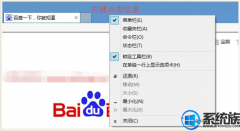


![[电脑店u盘装系统]win7系统电脑开机提示“CPU Fan Error”的原因](http://www.ulaojiu.com/uploads/allimg/180506/1_050614352110E.jpg)
![[装机吧u盘装系统]Win10系统怎么测试电脑性能的方法](http://www.ulaojiu.com/uploads/allimg/180506/1_050614350a317.jpg)